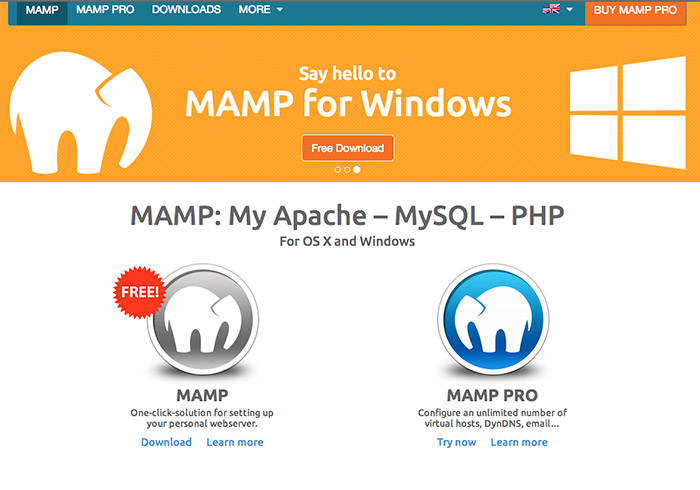
今天在開發PHP網站時,都會在電腦中安裝伺服器,才能方便進行測試,而在Windows中,除了安裝版外,也有免安裝,像是XAMPP或USBWebserver,放到隨身碟中,隨點隨即啟用,但這種免安裝版的,在執行效能上會有點遲緩,且有些PHP的支持度會有些不太一樣,而MAC下知名的網站伺服器MAMP,現在也移植到Windows上啦!且還完全免費,同時支援度更加完整,更重要的是,當要啟用時,再點應用程式圖示才會啟用,不會像以往的安裝版,每次電腦啟用時,就會開啟這些服務,造成電腦跑的很慢,每次還得手動關閉這些服務,相當的麻煩,但現在有了MAMP後,就可以當要使用時,再啟用這些服務就好,保持電腦運作順暢,因此有在開發網站的朋友,與架設Wordpress、Opencart、Joomla….等平台的朋友,這個MAMP的伺服器,絕不容錯過啦!
MAMAP:
適用平台:Windows、 MAC
支援元件:
Apache 2.2.27
MySQL 5.6.17
PHP 5.4.1, 5.4.4, 5.4.8, 5.4.9, 5.4.28, 5.5.0, 5.5.1, 5.5.4, 5.5.5, 5.5.7, 5.5.11, 5.5.12, 5.6.0
OpenSSL 1.0.1g
APC 3.1.13
APCu 4.0.4 & 4.0.6
eAccelerator 1.0
XCache 3.0.4 & 3.1.0
OPCache 7.0.4
phpMyAdmin 4.2.7
Python 2.7.6
mod_wsgi 3.4.0
ImageMagick 6.8.9-1
Imagick 3.1.2
Perl 5.16.1
mod_perl 2.0.8
SQLiteManager 1.2.4
phpLiteAdmin 1.9.4.1
Freetype 2.4.10
curl 7.36.0
libpng 1.5.18
gd 2.1.0
zlib 1.2.7.3
libxml2 2.9.1
gettext 0.18.1.1
iconv 1.14
mcrypt 2.5.8
軟體下載:Win、MAC
官方網站:http://www.mamp.info/en/
Step1
進入下載頁面後,點一下右上角的Download鈕,將它下載回來。
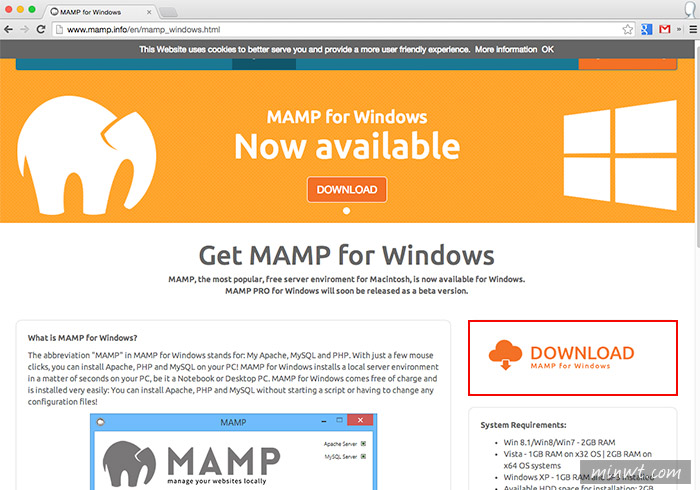
Step2
下載完畢後,雙響按Next鈕,依序完成安裝。

Step3
在安裝的過程中,會需要安裝Microsoft Visual C++的套件。

Step4
這樣就安裝完畢囉!

Step5
安裝完畢後,在桌面上就會看到一隻大象的圖示,當要使用時,只要雙響大象圖示,當啟用成功時,右上角會看到二顆綠色燈號。

Step6
點一下Preferences鈕,就可設定埠號、php版本,以及web的目錄位置。

Step7
再點一下Open start page鈕,就可開啟,起始頁再點一下phpMyadmin,就可開啟mySql的管理畫面。

Step8
接著就會開啟phpMyamin的管理畫面啦!同時資料庫的帳密與MAC一樣,都是root,當不用完時,只要將服務關閉,就不會吃系統資源啦!相當的不錯用,因此無論是要架設Wordpress、Opencart、Joomla…都沒問題。


